Zuletzt geändert:
Verwalten Sie alle Anlagen in Ihrem Portfolio.
Finden Sie die Portfolio-Übersicht auf der PORTFOLIOEBENE , unter ![]()
![]()
![]()
Hinweis
Die Verfügbarkeit bestimmter Funktionen auf dieser Seite kann aufgrund Ihrer Benutzergruppe eingeschränkt sein. Detaillierte Informationen finden Sie auf den einzelnen Funktionsseiten.
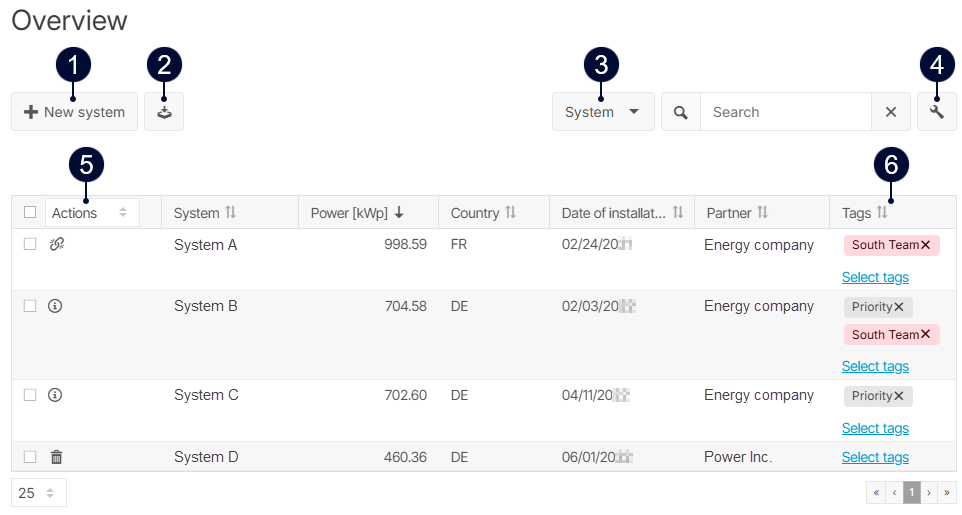
|
Name |
Beschreibung |
|
|---|---|---|
|
1 |
Neue Anlagen |
Neue Anlage einrichten. Siehe Anlageneinrichtung und -verwaltung. |
|
2 |
CSV-Export |
Laden Sie die aktuelle Tabellenansicht als CSV-Datei herunter. |
|
3 |
Filter |
Filtern Sie die Anlagen in der Tabelle. Siehe Filter für die Anlagenliste. |
|
4 |
Einstellungen |
Wählen Sie die Spalten aus, die in der Tabelle angezeigt werden sollen. |
|
5 |
Aktionen |
Icons zum Löschen oder Entfernen einer Anlage, siehe auch Eine Anlage löschen oder Entfernen:
Dropdown Verwalten Sie Tags für mehrere Anlagen gleichzeitig. |
|
6 |
Tags |
Tags verwalten. Siehe Tags für optimierte Filterung. |